Tin tức
Tổng hợp tài liệu, hướng dẫn cấu hình Switch Juniper cơ bản
Switch Juniper là một thiết bị mạng chuyển mạch cao cấp, được sử dụng rộng rãi trong các doanh nghiệp và tổ chức lớn. Switch Juniper có nhiều tính năng ưu việt, như hỗ trợ giao thức định tuyến động, bảo mật mạng, quản lý tập trung, khả năng mở rộng linh hoạt và hiệu suất cao. Bài viết dưới đây sẽ làm rõ về cấu hình Switch Juniper để giúp chúng ta cùng hiểu hơn về thiết bị này nhé!
Mục Lục
Giới thiệu về Switch Juniper
Switch Juniper EX2300-24T
Switch Juniper EX2300-24T của Juniper Networks là một thiết bị Gigabit Ethernet được thiết kế để kết nối các thiết bị mạng cục bộ trong doanh nghiệp như máy tính, máy chủ, IP phone và thiết bị lưu trữ. Nó có 24 cổng RJ-45 với tốc độ 10/100/1000Mbps và hỗ trợ quản lý và kiểm soát băng thông cao để đáp ứng yêu cầu của các ứng dụng mạng đòi hỏi cao.
Với giao diện người dùng đồ họa đơn giản và dễ sử dụng, thiết bị này giúp người dùng kiểm soát và quản lý mạng bằng cách giám sát các hoạt động mạng. Điều này làm cho việc quản lý mạng trở nên dễ dàng hơn với các tính năng như Virtual Local Area Network (VLAN), Spanning Tree Protocol (STP), Link Aggregation Control Protocol (LACP) và Access Control Lists (ACLs).

Mua thiết bị mạng Juniper chính hãng dành cho doanh nghiệp tại Digitech JSC
Switch Juniper EX2300-48T
Switch Juniper EX2300-48T của Juniper Networks là một thiết bị Gigabit Ethernet với 48 cổng RJ-45 với tốc độ 10/100/1000Mbps. Thiết bị này cung cấp khả năng xử lý dữ liệu hiệu quả và đáp ứng yêu cầu kết nối mạng của các doanh nghiệp.
Thiết bị này được trang bị các tính năng như virtual local area network (VLAN), Spanning Tree Protocol (STP), Link Aggregation Control Protocol (LACP), Access Control Lists (ACLs) và chức năng cân bằng tải thông minh để tăng cường hiệu suất mạng.

Có thể bạn quan tâm: Nên lựa chọn thiết bị chuyển mạch HPE Aruba hay juniper switch
Cấu hình Switch Juniper
Cách kết nối với máy tính để truy cập vào cấu hình
Để kết nối và cấu hình Switch Juniper thông qua cáp RJ-45 to DB-9 và RS232 to USB, bạn cần thực hiện các bước sau:
Kết nối: sử dụng dây chuyển đổi RS232 to USB để kết nối cáp DB9 to RJ45 với máy tính và cài DRIVER
Cài Đặt Driver: Trước khi sử dụng, cài đặt driver cho cáp RS232 to USB trên máy tính. Thường thì driver này sẽ đi kèm với sản phẩm hoặc có thể tải về từ trang web của nhà sản xuất.
Chọn Phần Mềm Giả Lập Terminal: Sử dụng một phần mềm giả lập terminal như PuTTY (Windows), Terminal (Mac), hoặc minicom (Linux) để mở kết nối đến Switch Juniper. Mở phần mềm terminal và chọn cổng kết nối tương ứng với cổng USB đã được nhận diện.
Thiết Lập Cấu Hình Terminal Emulation: Thiết lập các thông số như tốc độ baud, dữ liệu bits, parity, stop bits, và flow control. Thông số này thường được đặt là 9600 bps, 8 data bits, no parity, 1 stop bit.
Khởi Động Switch Juniper và Đăng Nhập: Bật nguồn cho Switch Juniper và đợi cho đến khi nó hoàn tất quá trình khởi động. Khi Switch Juniper đã sẵn sàng, bạn có thể thấy màn hình console hiển thị. Sử dụng thông tin đăng nhập (username và password) để đăng nhập vào giao diện cấu hình của Switch.
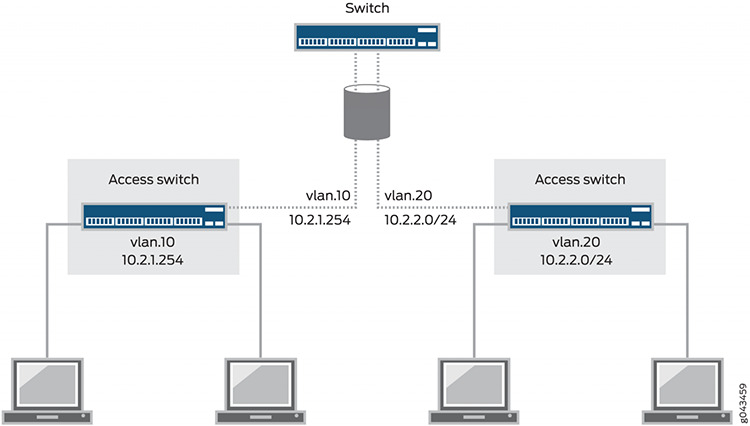
Dưới đây là những cấu hình Juniper cơ bản mà bạn cần lưu ý:
Cấu hình hostname
| set system host-name <tên_hostname> |
Thay <tên_hostname> bằng tên mà bạn muốn đặt cho swith
- Cấu hình password
| set system login user <tên_người_dùng> authentication plain-text-password |
Thay <tên_người_dùng> bằng tên người dùng mà bạn muốn cấu hình mật khẩu.
| Set system root-authentication plain-text-password |
Sau khi nhập lệnh trên, Switch sẽ yêu cầu bạn nhập mật khẩu mới. Nhập mật khẩu mới và sau đó xác nhận lại mật khẩu.
- Cấu hình ntp server
| set system ntp server <địa_chỉ_IP> |
Thay <địa_chỉ_IP> bằng địa chỉ IP của máy chủ NTP mà bạn muốn sử dụng. Nếu bạn muốn cấu hình nhiều máy chủ NTP, hãy lặp lại lệnh này cho mỗi máy chủ.
- Cấu hình clock timezone
| admin@Juniper_SW_RACK02# set system time-zone Asia/Saigon
[edit] admin@Juniper_SW_RACK02# commit check configuration check succeeds [edit] admin@Juniper_SW_RACK02# commit commit complete |
Cấu hình LACP và Trunking
Để cấu hình LACP, trước hết chúng ta sẽ chọn các cổng mà muốn gom chung vào một nhóm.
- Nhập lệnh sau để thiết lập các cổng vào nhóm và chọn mode LACP: set interfaces <tên_giao_diện> aggregated-ether-options lacp active.
- Thiết lập tốc độ truyền thông trong nhóm: set interfaces <tên giao diện> aggregated-ether-options lacp periodic slow.
- Để cấu hình trunking trong nhóm LACP, sử dụng lệnh sau: set interfaces <tên_giao_diện> unit 0 family ethernet-Switching port-mode trunk
- Cho phép các VLAN trunking bằng lệnh sau, với các VLAN ID cách nhau bằng dấu “-“: set interfaces <tên_giao_diện> unit 0 family ethernet-Switching vLAN members 190-209.
Tìm hiểu thêm: So sánh đặc điểm của Juniper EX và Juniper SRX Series
Hướng dẫn cấu hình chia VLAN trên Switch Juniper
VLAN là cách phân vùng mạng lớp 2 khác nhau trong một mạng cục bộ. Điều này đơn giản có nghĩa là nếu bạn muốn tách biệt hai phần khác nhau trong một mạng LAN, bạn có thể sử dụng hai VLAN để phân chia chúng.
– Hướng dẫn cấu hình Switch Juniper VLAN 10 (Marketing) và VLAN 20 (Finance):
- Trên Switch A :
| root@SW-A#set vLANs marketing VLAN-id 10 (Tạo VLAN tên marketing với VLAN-ID 10)
root@SW-A#set vLANs finance VLAN-id 20 (Tạo VLAN tên finance với VLAN-ID 20) root@SW-A#commit |
- Trên Switch B :
| root@SW-B#set VLANs marketing vLAN-id 10
root@SW-B#set VLANs finance vLAN-id 20 root@SW-B#commit |
- Để xem lại VLAN đã tạo dùng lệnh.
| root@SW-A#run show VLANs
root@SW-B#run show VLANs |
– Hướng dẫn cấu hình Switch Juniper interface vào VLAN tướng ứng :
- Trên Switch A :
| [edit interfaces ge-0/0/11]
root@SW-A#set unit 0 family ethernet-Switching vLAN members marketing [edit interfaces ge-0/0/12] root@SW-A#set unit 0 family ethernet-Switching vLAN members marketing [edit interfaces ge-0/0/13] root@SW-A#set unit 0 family ethernet-Switching vLAN members finance [edit interfaces ge-0/0/14] root@SW-A#set unit 0 family ethernet-Switching vLAN members finance [edit interfaces ge-0/0/14] root@ SW-A#commit |
- Trên Switch B:
| [edit interfaces ge-0/0/11]
root@SW-B#set unit 0 family ethernet-Switching vLAN members marketing [edit interfaces ge-0/0/12] root@SW-B#set unit 0 family ethernet-Switching vLAN members marketing [edit interfaces ge-0/0/13] root@SW-B#set unit 0 family ethernet-Switching vLAN members finance [edit interfaces ge-0/0/14] root@SW-B#set unit 0 family ethernet-Switching vLAN members finance [edit interfaces ge-0/0/14] root@ SW-B#commit |
– Hướng dẫn cấu hình Switch Juniper Trunk port :
- Trên Switch A:
| [edit interfaces ge-0/0/10]
root@SW-A#set unit 0 family ethernet-Switching port-mode trunk [edit interfaces ge-0/0/10] root@SW-A#set unit 0 family ethernet-Switching vLAN members all (tất cả các VLAN sẽ cho phép qua port trunk, nhưng sẽ không cho phép untagged frames) [edit interfaces ge-0/0/10] root@SW-A#set unit 0 family ethernet-Switching native-vLAN-id 10 (để Switch cho phép untagged frames) |
- Trên Switch B:
| [edit interfaces ge-0/0/10]
root@SW-B#set unit 0 family ethernet-Switching port-mode trunk [edit interfaces ge-0/0/10] root@SW-B#set unit 0 family ethernet-Switching vLAN members all (tất cả các VLAN sẽ cho phép qua port trunk, nhưng sẽ không cho phép untagged frames) [edit interfaces ge-0/0/10] root@SW-B#set unit 0 family ethernet-Switching native-vLAN-id 10 (để Switch cho phép untagged frames) |
- Để xem thông tin về native VLAN
| root@SW-A>show vLANs native |
Trên đây, Digitech JSC đã gửi đến các bạn thông tin về cấu hình Switch Juniper, hy vọng sẽ giúp bạn có thêm kiến thức về loại thiết bị này và sử dụng chúng phù hợp. Nếu bạn còn bất cứ thắc mắc hay muốn được tư vấn thiết bị mạng chính hãng hãy liên hệ ngay đến Digitech JSC.
- Đảm bảo hàng chính hãng, có nguồn gốc rõ ràng.
- Đa dạng về mẫu mã, chủng loại, cấu hình và giá cả.
- Tư vấn miễn phí về giải pháp phù hợp với nhu cầu và ngân sách của bạn.
- Hỗ trợ kỹ thuật 24/7, xử lý sự cố nhanh chóng và hiệu quả.
- Bảo hành chính hãng theo tiêu chuẩn của Juniper.
- Có chương trình khuyến mãi, giảm giá và quà tặng hấp dẫn.
Digitech JSC – Đơn vị chuyên cung cấp thiết bị mạng chính hãng – Liên hệ qua số Hotline 0903496668 để được tư vấn, báo giá tốt nhất.






